Важно знать
Со временем размер любого приложения вырастает: накапливается служебная информация, кэш, обновления. Особенно это касается популярных мессенджеров вроде WhatsApp и Telegram. Изображения, видео и другой контент загружается на устройство, чтобы пользователю не пришлось каждый раз скачивать их заново, расходуя мобильный трафик. Гаджеты Apple здесь не исключение, память забивается даже на iPhone и iPad, несмотря на отличную оптимизацию.
Если вовремя не очищать память смартфона, весь этот мусор может занимать десятки гигабайт. Telegram позволяет не только чистить кэш, но и задавать его максимальный размер и время хранения. Однако по умолчанию ограничений нет, поэтому некоторые пользователи могут даже не подозревать, почему у них так быстро кончается свободное место.
Также стоит отметить, что все загруженные на устройство данные можно смело удалять. Они не требуются для работы, и вы всегда сможете повторно их загрузить, так как они хранятся на серверах мессенджера. Даже при переустановке приложения данные будут сохранены, когда вы зайдете в аккаунт. Пропасть они могут в единственном случае — когда отправитель удаляет их из переписки.
Как узнать, сколько места занимает Телеграм на iPhone
Для iPhone и планшетов iPad перейдите в настройки и выберите «Основные», далее «Хранилище iPhone». Найдите в списке Telegram (скорее всего, он будет на верхних строчках). Вы увидите общий размер приложения. При необходимости его можно сгрузить, но проще сразу воспользоваться встроенными средствами самой программы.
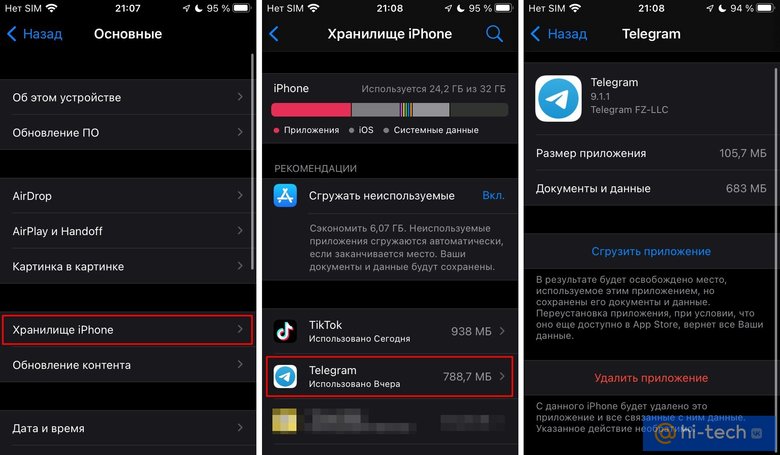
Как очистить кэш и данные Telegram на iPhone
Основная причина, по которой Telegram разрастается в размере на накопителе iPhone, заключается в кэшировании медиафайлов (это касается и других подобных приложений, которые получают информацию из сети). В противном случае, их пришлось бы каждый раз скачивать заново. Таким образом, любому владельцу iPhone важно знать как очистить кэшированную информацию.
Как почистить Телеграм на iPhone
- запустите «Телеграмм» и зайдите в настройки;
- затем перейдите в пункт «Данные и память»;
- далее в раздел «Использование памяти»;
- вам нужна кнопка «Очистить кэш Telegram» (подсчет может занять некоторое время, в течение которого она не будет отображаться);
- отметьте нужные категории и подтвердите действие — нажимаем на кнопку «Очистить» (все это надо делать регулярно).
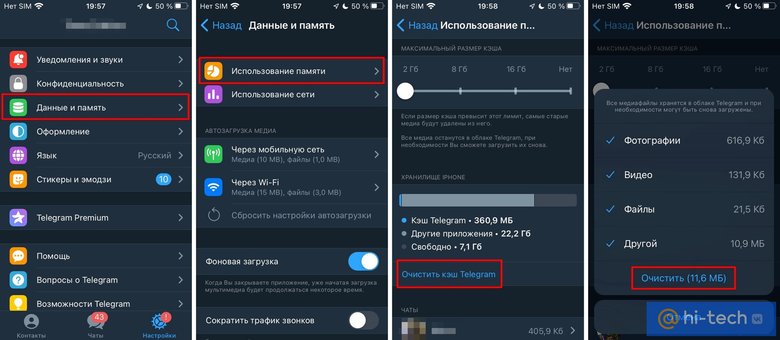
Кроме того, можно проверить и размер самих приложений. Делается это в настройках iPhone. Пройдите по пути «Основные» > «Хранилище iPhone» > Telegram. Здесь также присутствует пункт «Документы и данные». На последний пункт можно повлиять, если очистить кэш, однако это помогает лишь частично. На самом деле тут мало что можно сделать, как вариант — переустановить программу, но рано или поздно она снова вырастет в размере.
Как очистить кэш в Telegram на Mac
Алгоритм освобождения памяти на компьютерах Mac повторяет таковой для iOS. Запустите Telegram и пройдите по тому же пути, что и на вашем iPhone. Удалите временные копии всех файлов и подтвердите действие.
Как очистить чат Telegram на iPhone
В Telegram можно очистить сразу всю кэшированную информацию или выбрать для какого чата это сделать. При необходимости есть возможность и вовсе очистить все сообщения, в том числе с вложениями, из чата. В этом случае вы больше не сможете их загрузить. Рассмотрим эти два способа подробнее.
Как очистить чаты в Телеграм на iOS
Если вы хотите избавиться от вложений, но сохранить сообщения, то зайдите в раздел «Использование памяти» и прокрутите страницу до конца. Выберите искомый чат в списке, тапните по нему и нажмите «Очистить». При этом можно выбрать, что именно вы удаляете.

Если же вы хотите целиком удалить историю переписки у себя и другого человека, следует просто задержать палец на чате и, когда появится меню, выбрать «Удалить».
Как удалить чаты Telegram на iPhone
Можно полностью очистить чат от сообщений и вложений. Находясь на вкладке «Чаты», удерживайте палец на нужной строке. В открывшемся меню тапните по строчке с иконкой корзины. Дальнейшие действия зависят от типа чата:
- чаты с пользователями позволяют удалять переписку у себя и у собеседника;
- в чате с ботом можно дополнительно блокировать бота;
- на канале будет доступен всего один вариант — «Покинуть канал».
Также можно очистить не весь чат целиком, только некоторые сообщения. Пригодится, если в переписке много бесполезных вложений, которые загружаются на iPhone, когда вы его пролистываете в поисках более ранних сообщений. Для этого:
- Удерживайте палец на сообщении, затем тапните по пункту «Выбрать».
- Отметьте сообщения и нажмите на значок корзины.
- Выберите, нужно оставлять сообщения у собеседника и подтвердите выбор.
Что сделать, чтобы Телеграм занимал меньше места на iPhone
Самый простой способ поддерживать порядок в «Телеграме» — регулярная очистка кэша. Однако в рамках этой статьи мы еще можем дать некоторые советы, чтобы приложение не разрасталось до десятков Гб.
Как запретить автозагрузку фото и видео
По умолчанию мессенджер Telegram загружает все медиа и файлы из чатов и каналов, что сильно влияет на расход трафика (особенно актуально на мобильном интернете), а также на размер кэша. В «Телеграм» есть возможность регулировать объемы загружаемых файлов, фото и видео, в том числе можно полностью отключить автозагрузку. В этом случае загрузка начнется только тогда, когда вы сами тапните по медиа, которое захотите скачать или просмотреть.

Откройте пункт «Данные и память». Нужно найти раздел «Автозагрузка медиа», который находится чуть ниже. Выбирать параметры необходимо отдельно для мобильной сети и Wi-Fi, но схема одна и та же. Чтобы полностью прекратить автозагрузку, выключите переключатель в правом верхнем углу экрана. Также можно перетаскивать ползунок для контроля расхода трафика.
При необходимости можно задать отдельные правила для фото и других файлов. Например, хотите ли вы загружать фотографии от пользователей (при этом есть даже разделение на ваши контакты и прочие чаты).
Как настроить автоматическую очистку кэша в Telegram
К сожалению, просто задать временной интервал для полной очистки «Телеграмм» нельзя. Зато можно установить ограничения на время, в течение которого программа будет хранить информацию, если ее не просматривать, и максимальный объем кэша.
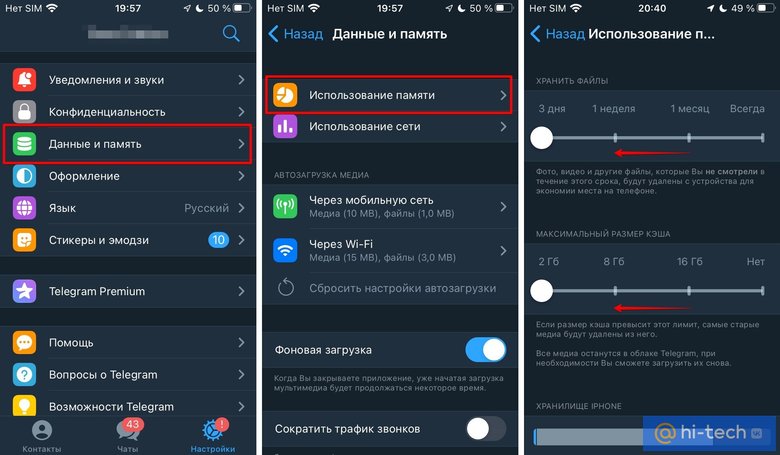
Откройте меню «Использование памяти» в приложении Telegram, после этого выбираем минимальные значения: 3 дня (это своего рода и есть автоматическое удаление, то есть медиафайлы и документы, которые вы не просматриваете в течение этого времени, будут удалены) и 2 Гб (это будет максимальный размер кэша). Этих настроек будет достаточно, чтобы кеш не разрастался.
Как очистить кэш в Telegram на Android
Инструкция для устройства на основе Android не сильно отличается от iOS. Чтобы очистить кэш, зайдите в настройки Telegram, нажав на значок с тремя полосками в левой части экрана. Далее нажмите «Данные и память». Точный путь — на скриншотах ниже.
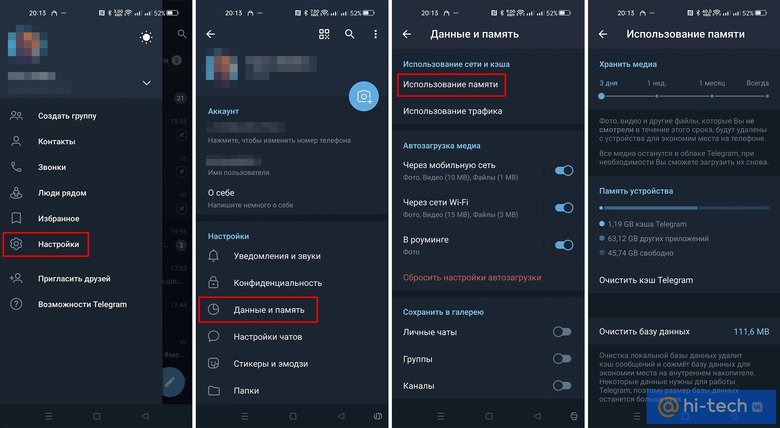
В этом разделе вы можете:
- удалить кэш (но на смартфоне с Android в отличие от iOS нельзя задать его максимальный размер);
- задать срок, в течение которого кэш будет очищаться автоматически (опять же, если вы в течение этого времени не просматривали файлы).
Кроме того, на Android есть возможность очистить базу данных, что удалит кэш сообщений и сожмет базу. Это поможет, если Telegram занимает много места.
Как очистить кэш в Telegram на Windows
Приложение на компьютере под управлением операционной системы от Microsoft тоже позволяет гибко управлять расходом памяти, хотя процесс несколько отличается от того, что мы видели на «Айфоне» или телефоне с «Андроид». Здесь много разных опций.
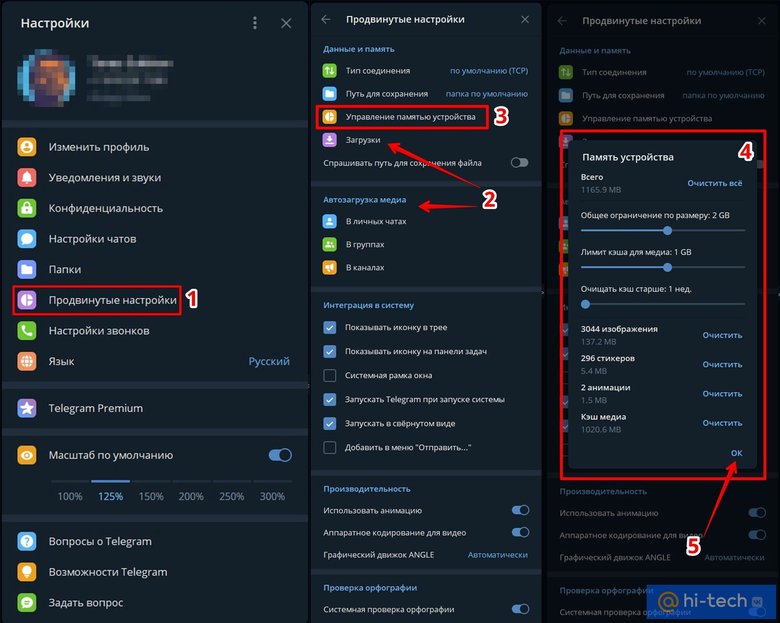
- Нажмите на значок с тремя полосками на панели в левой части экрана и перейдите в настройки, затем в «Продвинутые настройки».
- Здесь можно удалить лишние файлы из папки «Загрузки» (или сменить папку, заданную по умолчанию) и отключить автозагрузку в соответствующем разделе.
- Теперь кликните на «Управление памятью устройства».
- Очистите весь кэш, задайте ограничение по размеру (минимально — 200 мегабайт) и сроку (минимально — 1 неделя). Можно отдельно удалить все сохраненные файлы одного типа, например, анимации и стикеры.
- Нажмите кнопку «ОК», чтобы сохранить параметры.
Как вариант, если вы пользуетесь «Телеграмм» не так часто, можно вместо десктопной версии, установить расширение для браузера (ссылка на магазин Chrome) или вовсе заходить через веб-клиент.





